Priečinky aplikácií sú skvelým spôsobom, ako usporiadať a zoskupiť aplikácie. V minulosti sme si ukázali, ako zoskupovať aplikácie v základnej doske OS. Aj keď Ubuntu nemá predvolený dok, stále by som chcel usporiadať aplikácie do priečinka, ku ktorému je možné pristupovať cez obrazovku „Zobraziť aplikácie“.
Vytváranie priečinkov aplikácií pomocou priečinka GNOME AppFolder
Táto príručka je testovaná v Ubuntu 17.10. Toto je veľmi jednoduché vďaka nádhernej aplikácii GNOME AppFolder Manager.
Krok 1) Stiahnite si aplikáciu pomocou nasledujúceho odkazu. Na nasledujúcej webovej stránke si môžete stiahnuť .deb súbor zo sekcie „Debian a Ubuntu“. Stiahnutý súbor by mal vyzerať podobne ako gnome-appfolders-manager_0.3.1-1_všetko.deb, okrem čísla verzie sa môže líšiť v závislosti od toho, kedy sťahujete.
Stiahnite si GNOME AppFolder Manager
Krok 2) Dvakrát kliknite na súbor deb. Mal by sa otvoriť pomocou správcu softvéru Ubuntu. Kliknite na položku Inštalovať.„
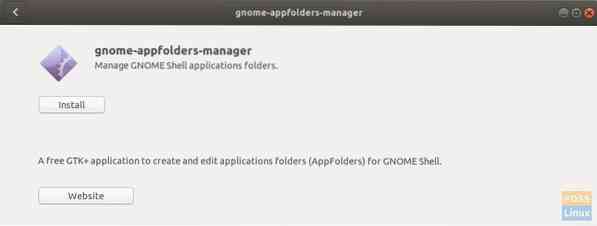
Krok 3) Spustite aplikáciu.
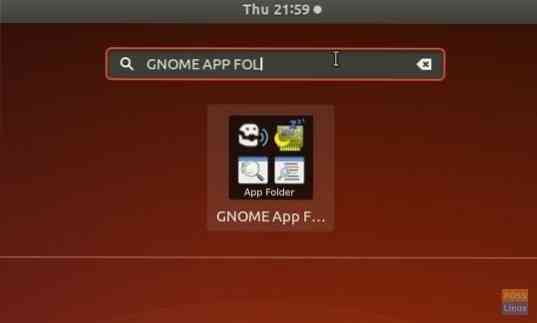
Krok 4) Kliknutím na ikonu priečinok + vytvorte nový priečinok a pomenujte ho. Napríklad som vytvoril priečinok s názvom „Internetové nástroje“, kde zoskupím všetky internetové aplikácie.

Krok 5) Vyberte priečinok, ktorý ste vytvorili, a potom kliknite na tlačidlo +. Vyberte aplikácie, ktoré sa majú pridať do priečinka. Použite
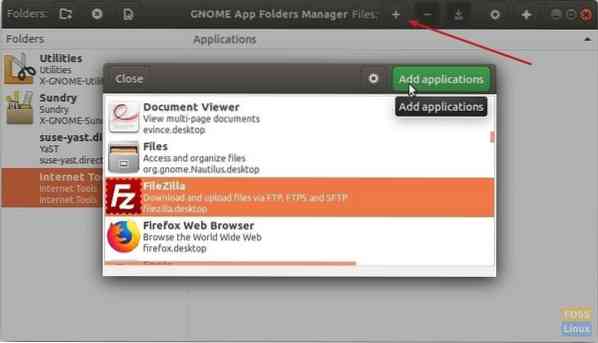
Krok 6) Kliknite na ikonu uloženia, ktorá z nejakého dôvodu vyzerá ako ikona sťahovania.
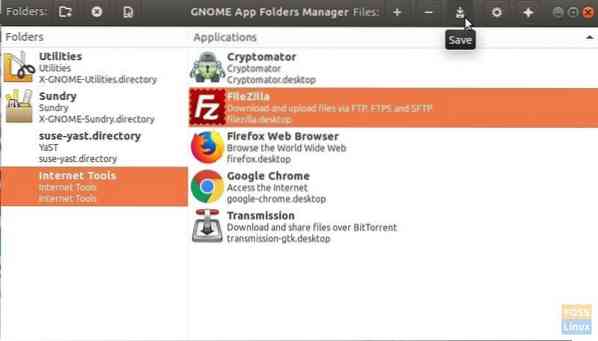
Krok 7) To je všetko! Prejdite na obrazovku „Zobraziť aplikácie“ a zobrazte nový priečinok, ktorý ste vytvorili. Kliknutím na ňu rozbalíte obsah priečinka.
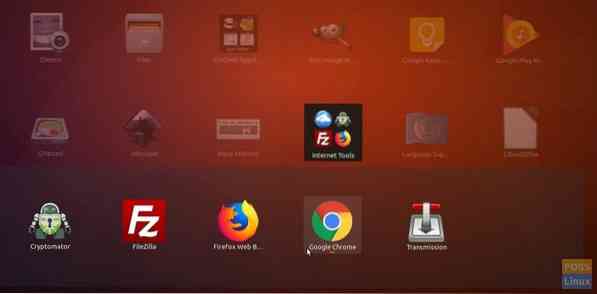
 Phenquestions
Phenquestions



